 Sursa: Joe Maring / Android Central
Sursa: Joe Maring / Android Central
Cumpărarea unui nou telefon Android este un lucru interesant. Mai ales dacă proveniți dintr-un telefon vechi de doi (sau mai mulți) ani, există multe funcții noi verificați, a crescut performanța pentru a savura și probabil o nouă versiune de Android pentru a vă familiariza cu.
Totul este în regulă, dar ce ar trebui să faci cu fostul tău receptor? Puteți să-l vindeți sau să îl schimbați pentru niște bani în plus, dar în funcție de vârstă și stare, suma de bani pe care o veți obține s-ar putea să nu fie cea care merită să aveți grijă să treceți prin toate acestea. Există magazine și alte unități care vă permit să vă reciclați telefonul, dar este posibil să nu locuiți în apropierea unuia sau să fiți gata să renunțați încă la vechiul dvs. prieten.
Verizon oferă Pixel 4a la doar 10 USD / lună pe noile linii nelimitate
Dacă nu vă deranjează să fiți puțin creativi, există și alte modalități de a reface un dispozitiv Android că poți continua să-l folosești fără să mai adaugi la grămada în creștere a planetei noastre e-deșeuri. Astăzi vă voi învăța cum să transformați un vechi telefon Android într-o cameră de securitate. Serios!
O căutare rapidă pe Google Play Store va dezvălui mai multe aplicații care vă permit să faceți acest lucru. Voi parcurge procesul de configurare și gândurile mele la două dintre cele mai populare, astfel încât să puteți începe pentru dvs. și să dați o nouă viață vechiului Galaxy S9 sau Pixel 2.
Alfred Camera
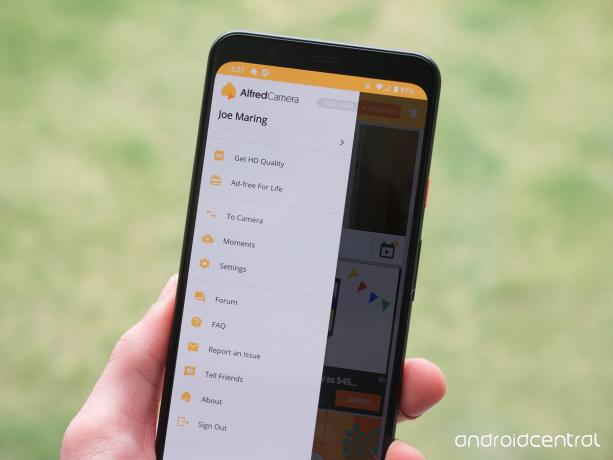 Sursa: Joe Maring / Android Central
Sursa: Joe Maring / Android Central
Primul de pe listă este Alfred. Alfred este una dintre cele mai populare aplicații pentru camerele de securitate de la o lovitură îndelungată, promovând peste 10 milioane de descărcări și un rating solid de 4,7 stele pe Google Play Store.
Aceasta este aplicația pe care mulți oameni o vor folosi implicit atunci când caută o modalitate de a-și transforma telefonul Android într-o cameră improvizată și, în multe feluri, Alfred câștigă această popularitate. Aceasta este o aplicație extrem de puternică, cu performanțe fiabile, dar înainte să putem merge mai departe, trebuie să o configurăm.
Cum să vă configurați camera și vizualizatorul
Cu orice aplicație de cameră de securitate pe care o descărcați, veți avea nevoie de două telefoane pentru a completa sistemul - dvs. telefonul vechi pentru a acționa ca cameră și telefonul dvs. actual / nou pentru a servi ca vizor și control panou.
Poate sună puțin intimidant, dar Alfred vă ghidează destul de frumos prin procesul de configurare. Iată un ghid pas cu pas pe care îl puteți urma pentru ambele părți.
Camera Alfred
Cum să configurați camera dvs. Alfred
Puteți configura camera sau vizorul în orice ordine, dar pentru Alfred, am decis să configurez mai întâi porțiunea de cameră. Iată cum arată:
- Deschide Aplicația Alfred pe telefonul tau.
- Atingeți Ocolire în colțul din dreapta sus.
- Atingeți aparat foto.
- Atingeți Incepe!
-
Atingeți Conectați-vă cu Google.

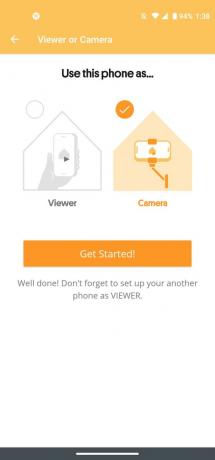
 Sursa: Joe Maring / Android Central
Sursa: Joe Maring / Android Central - Alegeți contul dorit.
-
Atingeți Permite pentru a confirma permisiunile contului.
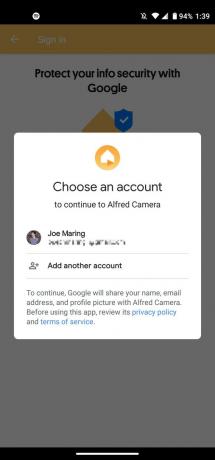
 Sursa: Joe Maring / Android Central
Sursa: Joe Maring / Android Central - Atingeți Permite pentru a permite accesul camerei.
-
Atingeți Permite pentru a permite accesul la microfon.

 Sursa: Joe Maring / Android Central
Sursa: Joe Maring / Android Central
Alfred privitor
Cum să configurați vizualizatorul dvs. Alfred
Cu vechiul dvs. telefon configurat cu Alfred ca cameră de securitate reală, este timpul să vă configurați telefonul curent pentru a fi vizualizator. Acest proces este destul de similar și merge după cum urmează:
- Deschide Aplicația Alfred pe telefonul tau.
- Atingeți Ocolire în colțul din dreapta sus.
- Atingeți Vizualizator.
- Atingeți Incepe!
-
Atingeți Conectați-vă cu Google (deoarece v-ați conectat deja la cameră, nu trebuie să permiteți din nou permisiunile contului).


 Sursa: Joe Maring / Android Central
Sursa: Joe Maring / Android Central
Privind mai îndeaproape aplicația

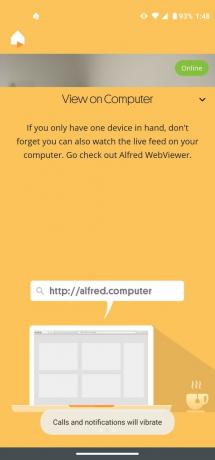
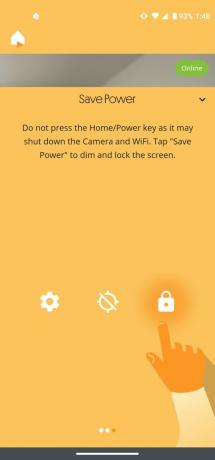 Sursa: Joe Maring / Android Central
Sursa: Joe Maring / Android Central
Configurarea lui Alfred pe telefoanele dvs. este extrem de ușoară, dar odată ce sunteți bine să mergeți, cum este să folosiți serviciul?
Începând cu interfața camerei, există câteva setări cu care puteți juca, chiar dacă majoritatea comenzilor sunt efectuate de pe telefonul vizualizator. Veți găsi trei pictograme în partea de jos a ecranului, inclusiv o comandă rapidă pentru setările dvs., activarea / dezactivarea detectării mișcării și activarea unui mod de economisire a energiei.

 Sursa: Joe Maring / Android Central
Sursa: Joe Maring / Android Central
Setările vă permit să configurați diferite lucruri pentru camera telefonului, inclusiv din ce obiectiv doriți să înregistrați (camera din spate sau camera frontală), comutarea audio și focalizarea continuă și dacă doriți ca detecția mișcării să se oprească automat atunci când camera este mutat. Interfața de utilizare generală este drăguță și curată, facilitând găsirea a ceea ce aveți nevoie, fără a aglomera inutil ecranul.
Vechiul dvs. telefon folosit ca cameră se transformă practic într-un dispozitiv set-and-uit-it. Puteți schimba locația acestuia în casa dvs. ori de câte ori doriți, dar atunci când vine vorba de verificarea a ceea ce vede sau de gestionarea majorității setărilor, veți face acest lucru de pe dispozitivul vizualizator.
Din ecranul de pornire Alfred al vizualizatorului dvs., veți vedea camerele dvs. active listate (a mea este moto-g-power) chiar în vârf. Dacă atingeți acest lucru, veți ajunge la un flux live al camerei respective, împreună cu câteva telecomenzi utile.


 Sursa: Joe Maring / Android Central
Sursa: Joe Maring / Android Central
Puteți ține apăsat butonul microfonului ca un fel de walkie-talkie cu camera, permițându-vă să vorbiți cu oricine se află la celălalt capăt. Butonul video de lângă acesta începe să înregistreze dacă se întâmplă ceva pe care doriți să-l capturați și să salvați.
Apasă pe pictograma săgeată lângă aceste comenzi și veți găsi și mai multe funcții la dispoziția dumneavoastră. În ordine de la stânga la dreapta, acestea includ:
- Comutați orientarea camerei pe telefon.
- Comutați între camera din spate și cea din spate.
- Activați lanterna de pe telefonul camerei foto.
- Activați un mod de vizionare nocturnă pentru o vizibilitate sporită pe timp de noapte.
- Redați un sunet de sirenă la volum maxim de pe telefonul cu cameră.
Dacă atingeți pictograma roții în partea din stânga sus a ecranului de pornire al vizualizatorului (chiar sub sigla Alfred), veți fi direcționat la setările complete pentru noua dvs. cameră de securitate. Aici puteți schimba numele camerei, puteți adăuga alte persoane care o pot gestiona / vizualiza, configura setările de detectare a mișcării, setați un program pentru momentul în care detectarea mișcării intră în vigoare și multe altele.

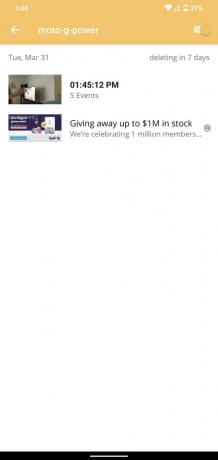
 Sursa: Joe Maring / Android Central
Sursa: Joe Maring / Android Central
Utilizatorii gratuiți au acces la o mulțime de setări și caracteristici ale lui Alfred, dar dacă doriți cea mai bună experiență posibilă, există un abonament Alfred Premium opțional la care vă puteți înscrie. Puteți plăti fie 4,99 USD / lună, fie 29,99 USD / an pentru serviciu, oferindu-vă acces la:
- Înregistrare HD
- Zoomul camerei foto
- Înregistrați evenimente de mișcare de până la 120 de secunde
- Program de detectare a mișcării
- Stocare în cloud pentru evenimente înregistrate cu vârsta de până la 30 de zile
- Fără reclame
Aș susține că este un preț corect având în vedere tot ceea ce vine cu Alfred Premium și, dacă intenționați să utilizați serios serviciul, aș recomanda să tuseți banii. Versiunea gratuită a lui Alfred este bună și vă oferă un gust bun la ce să vă așteptați, dar fără a cheltui bani, calitatea videoclipurilor este ridicol de proastă, iar reclamele pot fi uneori cam mult.
În afară de asta, Alfred a fost incredibil de fiabil în timpul testării mele, oferind notificări în timp util mișcarea este detectată pe camera dvs. și vă oferă o aplicație simplă și ușor de utilizat pentru gestionare Tot.
Îmi doresc ca versiunea gratuită să nu fie atât de limitată în ceea ce privește calitatea videoclipurilor, dar pe baza experienței mele, aș plăti cu fericire 30 de dolari în fiecare an pentru a profita din plin de tot ceea ce este oferit aici.
Totul e aici

Standardul de aur al aplicațiilor camerei de securitate
Când vine vorba de aplicații care vă permit să transformați un telefon vechi într-o cameră de securitate, Alfred este unul dintre cele mai bune din afaceri. Are milioane de utilizatori, un set nebun de caracteristici și o aplicație mobilă bine concepută. Cu toate acestea, dacă doriți să profitați la maximum, va trebui să plătiți.
- Gratuit la Google Play Store
Camera de securitate CZ
 Sursa: Joe Maring / Android Central
Sursa: Joe Maring / Android Central
În timp ce Alfred poate fi cel mai bun lucru pentru majoritatea oamenilor, am vrut să văd cum se compară aplicația cu ceva puțin mai puțin cunoscut. Camera de securitate CZ este o altă opțiune pe care am găsit-o, venind cu peste 100.000 de instalări și un rating de 4,2 stele.
Face același lucru general ca Alfred, deși cu mai puține restricții și un abonament premium mai accesibil.
Cum să vă configurați camera și vizualizatorul
La fel ca Alfred, Camera de securitate CZ necesită să aveți două dispozitive pentru a funcționa - unul care este camera de securitate și altul care este vizualizatorul. Configurarea este în mare parte aceeași, dar doar pentru a ne asigura că suntem cu toții pe aceeași pagină, iată cum să punem totul în funcțiune.
Camera de securitate Camera CZ
Cum să configurați camera de securitate CZ camera
La fel ca în cazul Alfred, vom începe cu Camera de securitate CZ configurând telefonul pe care îl folosim ca cameră de securitate. Hai să ne scufundăm!
- Deschide Aplicația CZ Camera de securitate pe telefonul tau.
- Atingeți start.
- Atingeți Conectați-vă cu Google.
-
Alegeți contul cu care doriți să vă conectați.


 Sursa: Joe Maring / Android Central
Sursa: Joe Maring / Android Central - Atingeți aparat foto.
- Atingeți Permite pentru a permite accesul la camera telefonului.
-
Atingeți Permite pentru a permite accesul la locația telefonului dvs.

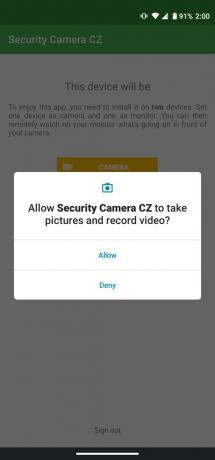
 Sursa: Joe Maring / Android Central
Sursa: Joe Maring / Android Central - Atingeți Permite pentru a permite accesul la microfonul telefonului.
-
Atingeți comutatorul pentru a permite camerei CZ să se afișeze peste alte aplicații.
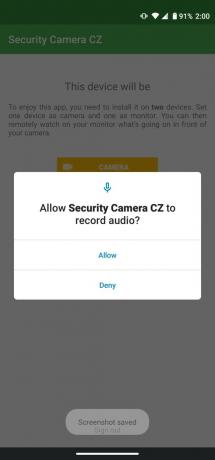
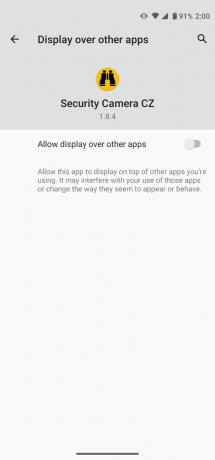
 Sursa: Joe Maring / Android Central
Sursa: Joe Maring / Android Central
Camera de securitate CZ viewer
Cum să configurați vizualizatorul CZ al camerei de securitate
Acum că camera dvs. de securitate este gata de pornire, este timpul să finalizați această ecuație prin configurarea camerei de securitate CZ configurată pe telefonul dvs. care acționează ca vizualizator. Încă o dată, procesul este destul de simplu.
- Deschide Aplicația CZ Camera de securitate pe telefonul tau.
- Atingeți start.
- Atingeți Conectați-vă cu Google (contul dvs. ar trebui să fie deja amintit)
-
Atingeți Monitor.

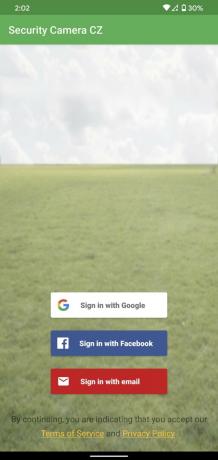
 Sursa: Joe Maring / Android Central
Sursa: Joe Maring / Android Central - Atingeți Permite pentru a permite accesul la spațiul de stocare al telefonului.
-
Atingeți Permite pentru a permite accesul la microfonul telefonului.
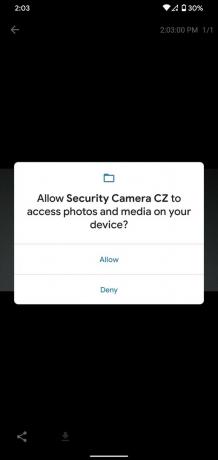
 Sursa: Joe Maring / Android Central
Sursa: Joe Maring / Android Central
Privind mai îndeaproape aplicația
Acum că aveți camera de securitate CZ configurată pe ambele telefoane, este timpul să vă familiarizați cu modul în care funcționează fiecare componentă!
În comparație cu Alfred, interfața cu utilizatorul pentru partea camerei a aplicației este foarte simplă. Tot ce veți vedea este o comutare pentru pornirea / oprirea camerei și, dacă atingeți previzualizare, puteți vedea cum arată vizualizarea curentă a camerei și puteți obține opțiuni pentru a modifica rezoluția.
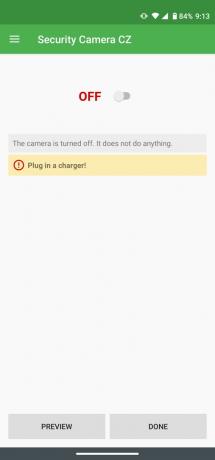
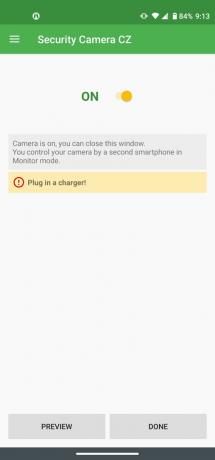 Sursa: Joe Maring / Android Central
Sursa: Joe Maring / Android Central
Annnndddd, atât. Nu puteți modifica setările suplimentare de pe telefonul care acționează ca cameră, ceea ce înseamnă că va trebui să gestionați totul din aplicația dvs. de vizualizare / monitor. Deși acest lucru face ca această latură a camerei de securitate CZ să fie mai limitată în comparație cu Alfred, nu este atât de mare, având în vedere natura pe care o joacă ambele telefoane în această configurare.
Trecând la vizualizarea / monitorul telefonului, acesta este locul în care camera de securitate CZ strălucește. Ecranul de start este aproape identic cu Alfred, afișând o listă a oricăror camere active pe care le aveți. Apasă pe pictograma video pentru a viziona un flux live al camerei sau atingeți pictograma galeriei pentru a vedea o listă de mișcări detectate de pe camera dvs.


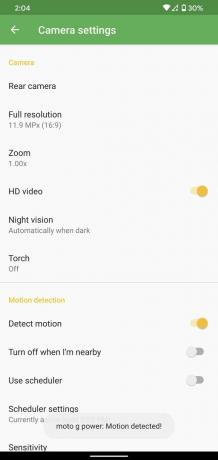 Sursa: Joe Maring / Android Central
Sursa: Joe Maring / Android Central
Dacă apăsați pe pictograma roții în dreapta acestor două butoane, veți fi direcționat la toate setările camerei. Există un lot pentru a ne încurca aici, unele dintre cele mai importante fiind:
- Rezoluția camerei
- Zoom
- Video HD
- Vedere nocturnă
- Lanterna / lanterna
- Detectarea miscarii
- Numele camerei
- Sirenă
După cum puteți vedea, multe dintre aceleași caracteristici de la Alfred se găsesc și aici. În timp ce Camera de securitate CZ nu are o opțiune pentru a vă avertiza doar dacă detectează persoane, vă permite să personalizați sensibilitate la detectarea mișcării, configurați-o într-un program și chiar excludeți anumite zone ale videoclipului de la declanșarea detectării alerta.
Camera de securitate CZ are, de asemenea, propriul abonament plătit la care vă puteți înscrie, care costă 6,49 USD / an și vă permite păstrează istoricul videoclipurilor timp de până la 30 de zile, acceptă videoclipul fără nicio întrerupere timp de 30 de minute și scapă de aplicație reclame.
Acest lucru este destul de similar cu Alfred Premium, cu excepția faptului că Camera de securitate CZ este mult mai accesibilă și nu strică complet rezoluția video pentru utilizatorii gratuiți.
Cel mai bun pentru mai puțin

Atât de bine, atât de gratuit
Dacă vă scapă de costul lui Alfred, Camera de securitate CZ merită absolut o privire. Are multe dintre aceleași caracteristici ca Alfred, beneficiul cel mai semnificativ fiind calitatea video îmbunătățită pentru utilizatorii versiunii gratuite. Cu toate acestea, puteți plăti pentru a elimina anunțurile și pentru a obține un istoric video extins.
- Gratuit la Google Play
Pe care ar trebui să îl folosești?
 Sursa: Joe Maring / Android Central
Sursa: Joe Maring / Android Central
În general, atât Alfred, cât și Camera de securitate CZ sunt aplicații solide care transformă în mod legitim vechiul tău telefon Android într-o cameră de securitate. Setul de caracteristici este, de asemenea, destul de similar în fiecare serviciu, ceea ce face puțin dificil să decideți pe care ar trebui să îl utilizați.
Alfred este cel mai scump din grup, iar calitatea video cu versiunea gratuită este destul de dezamăgitoare. Cu toate acestea, când am de-a face cu ceva la fel de sensibil ca camerele de supraveghere pentru casa ta, trebuie să îi dau lui Alfred avantajul aici. Se mândrește cu mult mai mulți utilizatori, iar compania a primit o atenție destul de mare de-a lungul anilor. Comparativ, Camera de securitate CZ este utilizată de mult mai puțini oameni și ființe condus de un dezvoltator din Republica Cehă. Nu este nimic inerent în neregulă cu asta, dar dacă preferați să vă bazați pe o companie mai publică pentru dvs. nevoile de securitate, Alfred preia conducerea aici (ca să nu mai vorbim că are un forum destul de activ cu angajații Alfred activi în ea).
Am fost mulțumit de performanța și funcționalitatea ambelor aplicații, așa că, dacă aveți un buget redus și doriți doar ceva pentru monitorizarea de bază a casei dvs., Camera de securitate CZ este o alegere excelentă. Aplicația nu este la fel de drăguță și lipsește câteva caracteristici în comparație cu Alfred, dar având în vedere cât de bine funcționează fără a cheltui un ban, este al naibii de impresionant.
Aș recomanda să aruncați ambele aplicații și să vedeți care dintre acestea este cea mai potrivită pentru dvs. și pentru nevoile dvs. Nu este nimic de pierdut și, încercându-le pentru tine, poți avea o senzație mai bună a modului în care funcționează în utilizare reală.
Oricum, puteți fi siguri că vă folosiți vechile telefoane Android și vă faceți casa mai sigură în același timp.
Ai ascultat Android Central Podcast din această săptămână?

În fiecare săptămână, Android Central Podcast vă aduce cele mai noi știri tehnologice, analize și recenzii, cu co-gazde familiare și invitați speciali.
- Abonați-vă în Pocket Casts: Audio
- Abonați-vă în Spotify: Audio
- Abonați-vă în iTunes: Audio
Este posibil să câștigăm un comision pentru achiziții folosind linkurile noastre. Aflați mai multe.

Acestea sunt cele mai bune căști fără fir pe care le puteți cumpăra la orice preț!
Cele mai bune căști fără fir sunt confortabile, sună grozav, nu costă prea mult și se încadrează ușor într-un buzunar.

Tot ce trebuie să știți despre PS5: data lansării, prețul și multe altele.
Sony a confirmat oficial că lucrează la PlayStation 5. Iată tot ce știm despre asta până acum.

Nokia lansează două noi telefoane Android One bugetare sub 200 USD.
Nokia 2.4 și Nokia 3.4 sunt cele mai recente adăugiri la gama de smartphone-uri bugetare HMD Global. Deoarece ambele sunt dispozitive Android One, li se garantează că primesc două actualizări majore ale sistemului de operare și actualizări regulate de securitate timp de până la trei ani.

Lucrul de acasă a devenit mai ușor cu aceste birouri grozave.
A fi confortabil este minunat, dar nu întotdeauna ușor atunci când încercați să folosiți un laptop sau să scrieți când vă relaxați în pat sau pe canapea. Din fericire, există câteva birouri excelente pentru a vă ajuta să vă simțiți amândoi confortabili și eficienți la lucru, jocuri sau scriere în timpul liber.

